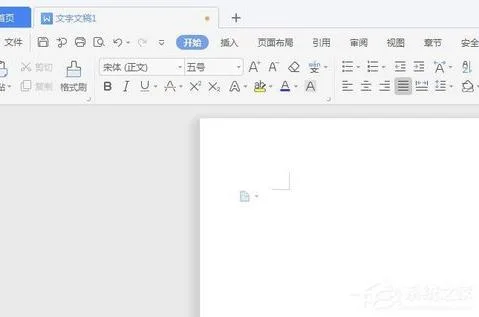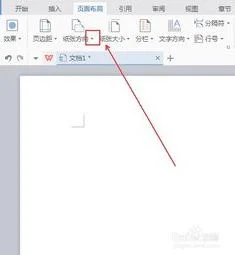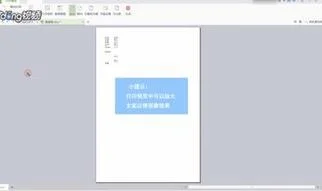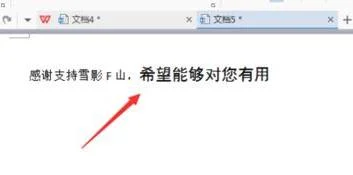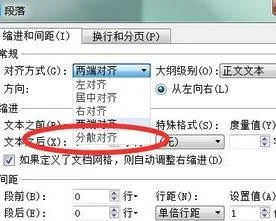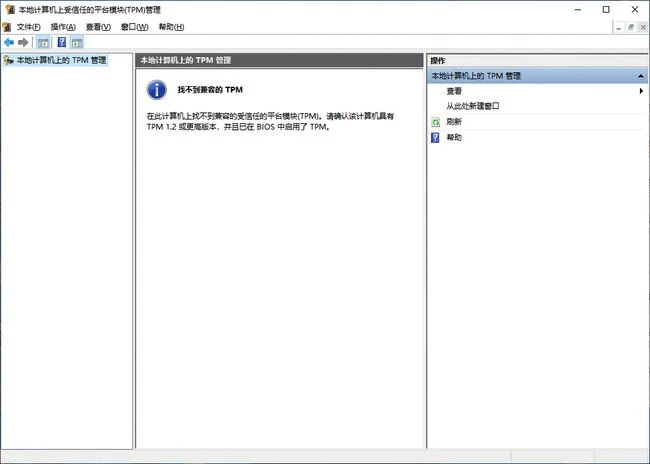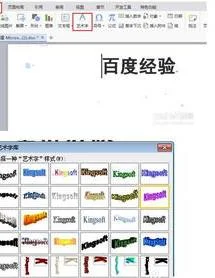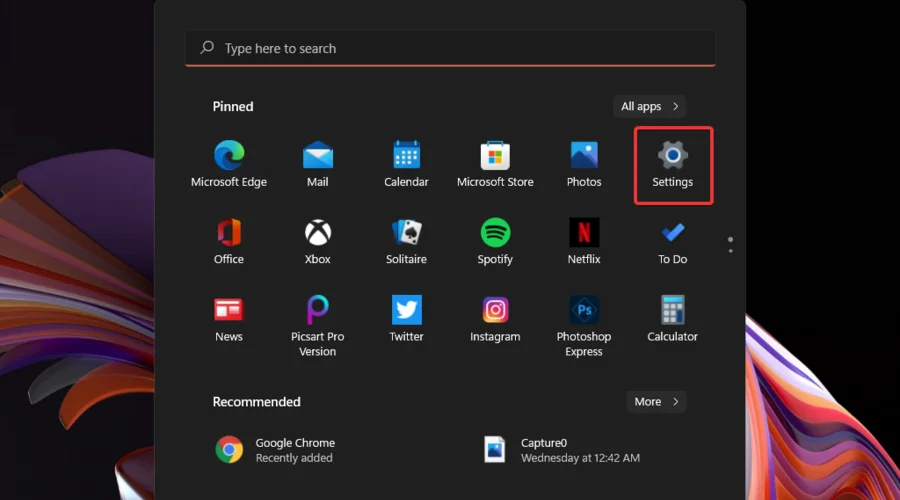1.WPS简单修图教程,怎样用WPS简单修图
在WPS文字中做流程图的一般步骤如下1.点击插入---形状;画好方框,选中后右键“编辑文字”,在方框中加入你需要的文字信息2.点击插入---形状;画出连接线,按住SHIFT拖动可以水平或垂直的直线3.调整位置。
选中方框或线条之后用方向键或鼠标调整位置,CTRL+方向键可以进行位置微调,方便对准。4.按CTRL+左键,把已经调整好位置的方框及线条全部选中,右键,在弹出的菜单中进行组合。
最好是做好一层就组合一层,这样不容易搞乱。5.另外一个简单的方法,点插入---在线素材库,选一个与你要求相近的流程图。
粘贴进来之后进行修改微调,这样会更快一些。注意,在线素材库内的素材都是组合好的,如果要增加或删除层级需要取消组合。
2.wps怎么简单的修图
1、以WPS的文档为例,首先在页面中插入一张图片。
2、点击图片即可打开“图片工具”中的“格式”选项卡。
3、在其中可以选择“图片效果”中的不同效果样式,例如阴影、发光等效果。
4、或者可以点击“颜色”选项,在其中可以选择而不同饱和度、色调的图片。
5、还可以点击“艺术效果”选项,在其中有预设的效果样式,点击即可应用到图片上。
3.PS快速修图技巧
PS快速修图技巧如下:
1、打开PS软件,将需要修复的图片导入其中,现在需要将下图的水印去除。
2、选择【选区工具】,将需要修复的区域选择出来。
3、点击【编辑】——【填充】或者按快捷键【Shift+F5】。
4、在填充面板中,我们将【内容】选择为【内容识别】,点击【确定】。
5、这样一来软件就会自动将我们【选区内的区域进行修复】,看刚才的水印就没有了。
4.如何快速掌握PS
快速修图,没有技巧,好修的图我一般修一分钟内,不好修的,不超过5分钟。主要在手快,对光影的熟悉程度,顺着光影去修,在修补、图章、智能套索、钢笔、色彩范围、曲线跟可选颜色,以及色阶之间周旋。图章跟修补是来修瑕疵的,配合钢笔跟套索可以准确的去修正一些穿帮而不导致图片模糊!色彩范围跟曲线配合,能够适当的调节图片的阴影跟高光,色彩范围跟可选颜色配合可以适当的减少局部多余的色彩。最后色阶可以直接降灰,顺便做个高反差锐化!修图完成。
其实呢,如果修商业人像,这种方式是不靠谱的,就要用到传说中的飞升秘籍,双曲线跟50%中间灰!这个还是非常难的,你还是先去研究我上面说的吧!
5.怎么用photoshop批量修图
第一步:在Photoshop中打开一张要更改大小的图片,并在菜单窗口中打开 ‘动作’ 面板(Alt+F9) 。
在面板的最下面有一排功能键,点击右边起第二个按钮‘创建新动作’ 会弹出一个对话框,里面显示新建动作的名称,如“动作1” 。再点击“记录”,完毕后我们会看到在动作面板的下面出现一个红色的按钮,表示已经要开始录下我们接下来操作的每一个步骤了。
第二步:进入菜单上“图象 / 图象大小”里面更改你需要的图片大小,点击完成,然后将图片关闭,当问你是否要保存对原文件的更改是,选择“Yes"。然后点击动作面板下面左起第一个按钮将录制停止。
录制完毕。第三步:进入菜单上“文件/自动/批处理”里面,选择动作名称、要处理的文件路径以及 ‘目的’ 选择“无”。
这里要注意:选择“无”就是将处理好的文件直接代替原文件,如果要保留原文件需要再另备份一份或是选择“存储并关闭”和另外选择路径来存储也可以。以上操作完成后请击“好”。
软件便会自动对文件进行处理。只要稍等片刻即可完成。
“怎样才能把批处理后的图像保存到另一个文件夹”:步骤和以上说的大致一样,在第二步操作到“然后将图片关闭”时不要直接关闭文件,而是在主菜单“文件”下选择“存储为”将图片存储到你想要存的文件夹里,存完后关闭文件,并停止动作对话框的录制。接着是第三步:进入菜单上‘文件/自动/批处理’里面,选择动作名称、要处理的文件路径以及 ‘目的’ ,在‘目的’ 里面选第三项‘文件夹’,并在下面‘选择’里选取图片处理后存储的路径(注意:此路径要和刚才录制过程中存储的路径是一样的)以上操作完成后请击‘好’就可以了。
其实还有个苯办法,上面也提过就是将原文件另外备份一份,就可将批处理好的图片任意拷贝到你想要放置的地方了。 如何在ps中修改图片大小而且不变形 图片的话在图像-图像大小在约束比例前面打钩就行。
6.WPS移动版如何快速修改演示文稿
1、首先,请跟小编一样把WPS移动版装入平板中,并将需要演示或编辑的PPT文档保存到平板里。如果你是金山快盘用户,也可在PC上把PPT文件传到云存储中以便直接调用。
2、运行WPS移动版,打开带有“PPT”或“PPTX”桔黄色标识的PPT文稿,或者进入“金山快盘”在线读取PPT演示文件。此时除了可以播放PPT文稿外,还可以直接在WPS移动版中进行编辑,诸如加入或修改文字内容,更改段落格式,以及插入图片等都能轻松实现。
3、经过一番研究后发现,对于WPS移动版的PPT文稿编辑,主要有“字体、段落和插入”三大功能。若要修改文档中的文字内容,只需打开PPT文档后,手指连续点两下需修改的文字框,然后在弹出的菜单中选择“编辑”,接着就可以输入新的文字内容了。
4、当然,如果要修改PPT文档的内容,在选定需修改的文本框后,可以在WPS移动版“字体”栏选择对于的字体形式,例如字体字号、字体颜色以及加粗等,设置相当的简单容易。
5、打开PPT文稿,小编有时并不喜欢幻灯片里段落的默认风格。这个时候,小编完全可以借助WPS移动版更改为自己喜欢的段落风格。方法是选定段落内容,然后在“段落”区域选择段落对齐方式、文字方向以及行距等即可,这就跟在PC上编辑PPT文稿一样方便。
6、在编辑PPT文稿时,小编最喜欢WPS移动版的“插入”功能,即要在PPT文稿中插入新的内容,只需手指点一下“插入”图标,然后选择图片、文本框、形状或备注即可,其PPT编辑功能似乎不逊色于桌面办公软件,让商务人士可轻松制作完整漂亮的PPT演示文稿。